Import nastavení a instalace doplňků v novém Outlooku pro Windows
Při prvním spuštění nového Outlooku pro Windows se během nastavování zobrazí dotaz, jestli chcete importovat nastavení a nainstalovat stávající doplňky Outlooku pro Windows, aby bylo vaše nové prostředí povědomé.
Pokud přepnete do nového Outlooku pro Windows z klasického Outlooku pro Windows, zobrazí se výzva k importu nastavení z této aplikace. V opačném případě budete mít možnost importovat určitá nastavení Windows. Seznam těchto importovaných nastavení najdete v tématech Seznam importovaných nastavení z klasického Outlooku pro Windows a Seznam nastavení importovaných z nastavení Windows.
Kromě nastavení se při přechodu na nový Outlook pro Windows nainstaluje webový doplněk stávajících doplňků modelu COM v klasickém Outlooku pro Windows. Tímto způsobem můžete dál používat své oblíbené doplňky bez přerušení. Seznam doplňků, které se budou instalovat, najdete v tématu Seznam doplňků nainstalovaných z klasického Outlooku pro Windows.
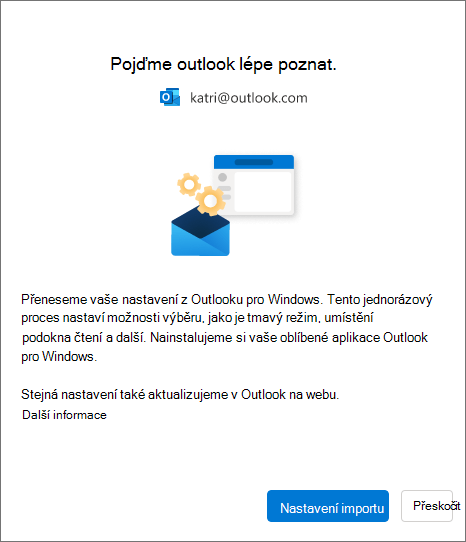
Vyberte Importovat nastavení nebo Přeskočit. Migrace nastavení trvá jen chvíli.
Pokud jste Outlook pro Windows nikdy nepoužívali, použije se výchozí nastavení. Seznam importovaných nastavení najdete v tématu Seznam nastavení importovaných z nastavení Systému Windows.
Pokud importujete pracovní nebo školní účet a zvolíte Importovat nastavení, použijí se vaše nastavení také pro Outlook na webu.
Potřebujete zkusit migrovat nastavení a doplňky klasického Outlooku pro Windows znovu? Vyberte Nastavení 
Seznam importovaných nastavení z klasického Outlooku pro Windows
Pošta
-
Seskupovat podle konverzací
-
Pozice podokna čtení
-
Hustota
-
Text náhledu seznamu zpráv
-
Stav rozbalení nebo sbalení seznamu složek
-
Šířka seznamu zpráv
-
Obrázek odesílatele v seznamu zpráv
-
Náhledy příloh
-
Rychlé akce v seznamu zpráv
-
Tmavý režim
-
Motiv záhlaví
-
Nastavení oznámení
-
Podpisy
-
Automatické odpovědi
-
Prioritní/Jiné
-
Jazyk zobrazení
-
Označit jako nastavení čtení
-
Rychlé kroky
-
Připnutý kalendář nebo podokno To-Do
-
Výchozí písmo (připravujeme)
Kalendář
-
Hodiny schůzek
-
Dřívější zahájení/ukončení schůzek
-
Každá online schůzka
-
Formát teploty
-
Časové měřítko
-
Nastavení připomenutí
-
Primární časové pásmo
-
Další časová pásma (připravujeme)
-
Zobrazit čísla týdnů (připravujeme)
-
Formát data a času (připravujeme)
-
Den zahájení týdne (připravujeme)
-
Dny pracovního týdne (připravujeme)
-
Zobrazení kalendáře (např. týden, pracovní týden, měsíc) (připravujeme)
Seznam nastavení importovaných z nastavení Windows
-
Jazyk zobrazení
-
Primární časové pásmo
-
Tmavý režim
-
Další nastavení windows mailu budou brzy k dispozici
Seznam doplňků nainstalovaných z klasického Outlooku pro Windows
Důležité informace: Na zavádění této funkce pracujeme. Na této stránce pravidelně kontrolujte informace o dostupnosti dané funkce.
Když během instalace vyberete možnost Nastavení importu, webové doplňky vašich stávajících doplňků modelu COM v klasickém Outlooku pro Windows se nainstalují do nového klienta. Následující tabulka uvádí příslušné doplňky modelu COM a jejich webové doplňky. Výběrem možnosti Importovat nastavení také souhlasíte se zásadami ochrany osobních údajů, podmínkami použití a oprávněními příslušných doplňků. Pokud chcete získat další informace o oprávněních jednotlivých doplňků, vyberte jeho odkaz ve sloupci Webový doplněk, který se má nainstalovat.
Pokud chcete zkontrolovat doplňky modelu COM, které máte aktuálně nainstalované v klasickém Outlooku pro Windows, vyberte Možnosti> souborů >Doplňky.
|
Doplněk modelu COM |
Webový doplněk, který se má nainstalovat |
|---|---|
|
Adobe Acrobat |
|
|
Doplněk Blue Jeans Pro Outlook |
|
|
Cisco Webex Meetings |
|
|
Citrix Files for Outlook |
|
|
Evernote |
|
|
harmon.ie |
|
|
Jira |
|
|
Mimecast pro Outlook |
|
|
Nitro Pro |
|
|
OnePlaceMail pro Outlook |
|
|
Modul plug-in Outlooku pro schůzky RingCentral |
|
|
Modul plug-in aplikace Outlook zoom |
Pokyny k používání a správě nainstalovaných webových doplňků najdete v tématu Použití doplňků v Outlooku.
Poznámka: Vaše stávající webové doplňky nainstalované v klasickém Outlooku pro Windows zůstanou nainstalované, i když přepnete na nový Outlook pro Windows.










